Rodičovská kontrola na Nintendo Switch
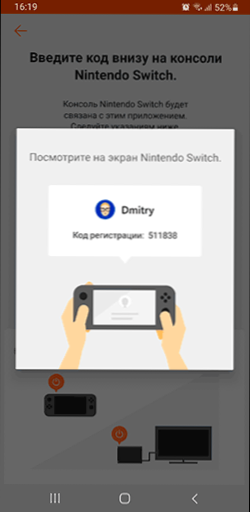
- 2530
- 812
- Baltazar Kocman
Pokud máte přepínač Nintendo a děti, existuje vysoká pravděpodobnost, že budou hrát častěji, než vidíte:. A možná budete chtít ovládat čas hry a samotné spuštěné hry.
V této krátké instrukci o implementaci rodičovské kontroly na Nintendo Switch jsou možnosti nastavení na samotné konzole a v mobilní aplikaci „Rodičovská kontrola Nintendo Switch“ pro Android a iOS. Může to být také zajímavé: Rodičovská kontrola v aplikaci Microsoft Family Safety Application pro Windows 10 a Xbox, rodičovská kontrola na iPhone a iPad, oficiální rodičovská kontrola pro Android.
Rodičovská kontrola na přepínači Nintendo
Abychom vytvořili a nakonfigurovali funkce rodičovské kontroly na konzole Nintendo Switch, existují dvě možnosti:
- Proveďte všechna nastavení na samotné konzole v části „Nastavení“ - „Rodičovská kontrola“. V tomto případě však budou možnosti účetnictví akcí a instalace omezení velmi vzácné.
- Použijte oficiální aplikaci Nintendo Switch rodičovské kontroly pro Android nebo iPhone je preferovanou možností s nejširšími možnostmi.
Dále bude zvážena druhá možnost nastavení rodičovské kontroly v Nintendo Switch, kroky budou následující:
- Stáhněte si aplikaci rodičovské kontroly pro konzolu Nintendo Switch z aplikace Google Play nebo Apple App Store Apple Apple Apple.
- Po instalaci aplikace ji spusťte a přejděte na svůj účet Nintendo.
- Budete vyzváni, abyste připojili konzolu přepínače s aplikací v telefonu: Za tímto účelem budete muset zadat kód zobrazený v telefonu v „Nastavení“ - „Rodičovská kontrola“ na konzole (je vyžadován přístup k internetu, vyberte vyberte, vyberte „Pokud jste již aplikaci stáhli“).
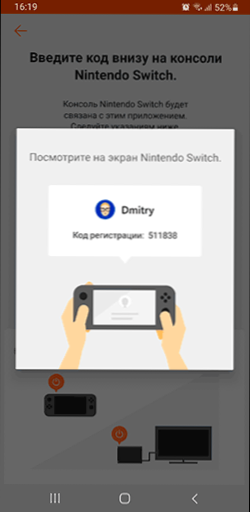
- Zeptejte se hlavní omezení aplikací a možnost použití určitých funkcí přepínače Nintendo.
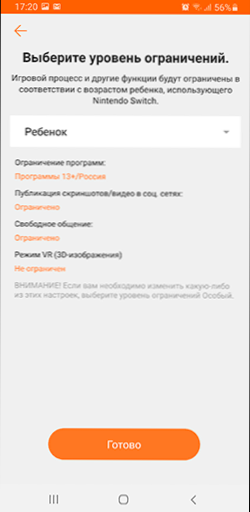
- Bezprostředně po instalaci připojení můžete začít prohlížet informace a nastavení, které zahrnují: časová omezení ve hře (s možností nastavení omezení samostatně podle dnů a označení „času na spánek“, po kterém již není možné hrát), stejně jako omezení věku dítěte.
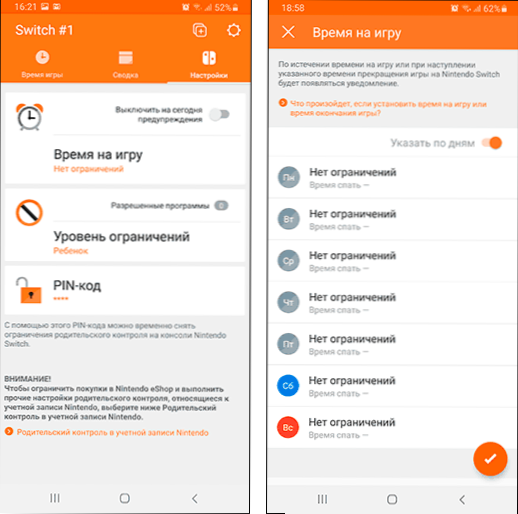
- Zobrazit informace o hrách, ve kterých dítě hrálo ve dnech týdne a času stráveného.
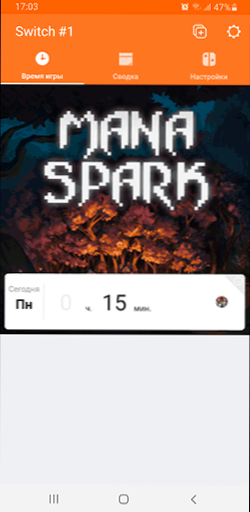
- V nastavení můžete změnit automaticky generovaný kód PIN omezení (může být použit na samotné konzole k rychlému odemknutí něčeho, například hry, která není vhodná pro daný věk) pro svůj vlastní.
A nyní některé nuance, které mohou být důležité. Moje konzola Nintendo Switch je následující: pouze já mám účet Nintendo, všechny nákupy a další interakce s Nintendem se probíhají skrz ní. Zbývající členové rodiny mají pouze poznámky „uživatelů“ na samotné konzole. Jak funguje rodičovská kontrola:
- Zprávy o použití ukazují, který uživatele a co hrál - jeho jméno a avatar jsou zobrazeny.
- Omezení uvedená v aplikaci platí pro všechny uživatele, včetně mě, i když mohu kdykoli zavést PIN kód (i bez aplikace), abych je odstranil.
- Část her se může ukázat jako blokování pro stanovený věk, v tomto případě při pokusu o zahájení uvedení na trh bude zakázáno, že spuštění je zakázáno, ale lze jej vyřešit pomocí pin-kódu na konzole nebo v aplikaci na smartphonu.
- Informace o hrách dítěte nejsou v reálném čase aktualizovány: Někdy probíhá asi 20 minut před aktualizací informací v aplikaci, zatímco je vyžadována dostupnost připojení konzoly na internet.
Můžete to však udělat jinak: Vytvořte samostatný plnohodnotný přepínač dětského účtu Nintendo (tj. Registrován na webu, na rozdíl od „uživatele“, který byl vytvořen pouze na konzole) a přidejte jej do své rodinné skupiny na Webové stránky Nintendo (přepněte na požadovanou stránku, může být z aplikace v části „Nastavení“ kliknutím na odkaz „Rodičovská kontrola v účtu Nintendo), což umožní stanovit omezení nákupu v Eshopu Nintendo a jiné rodičovské kontroly parametry související s účetními záznamy.
Nekontroloval jsem tuto možnost nastavení rodičovské kontroly - v mém případě není třeba vytvářet účty Nintendo pro děti, ale jsem si jist, že by neměly nastat některé potíže.
- « Jak úplně smazat zážitky NVIDIA GeForce nebo Geforce Experience Games
- Aplikace pro bezpečnost rodiny Microsoft pro správu rodičovské kontroly systému Windows 10, Android a Xbox »

